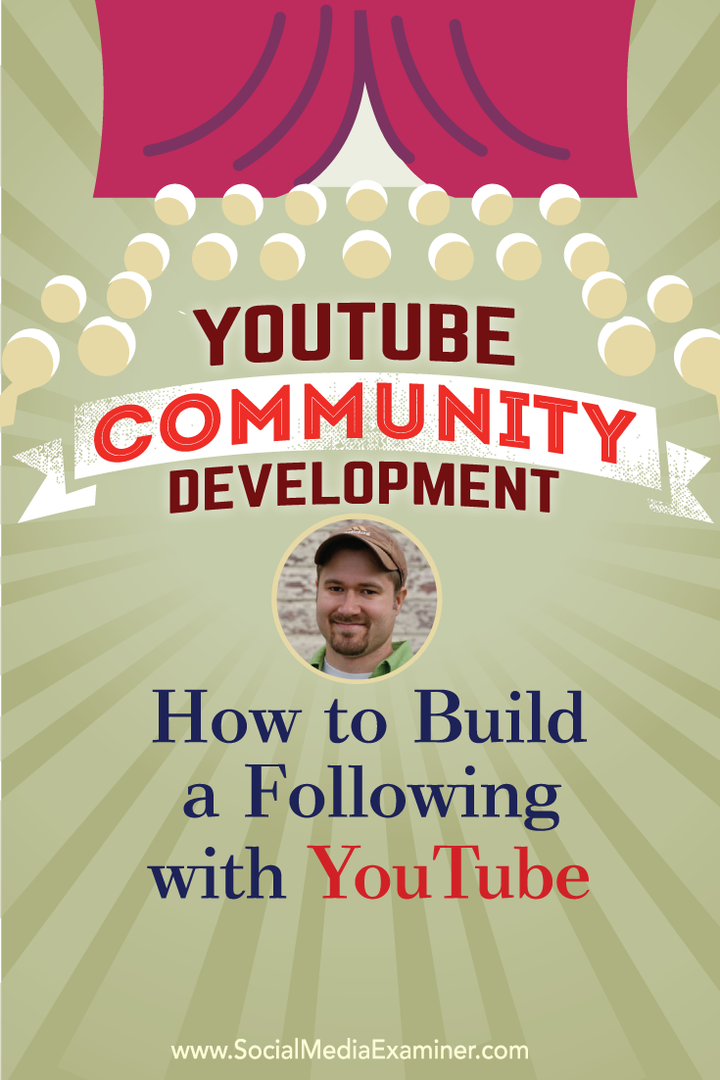Julkaistu
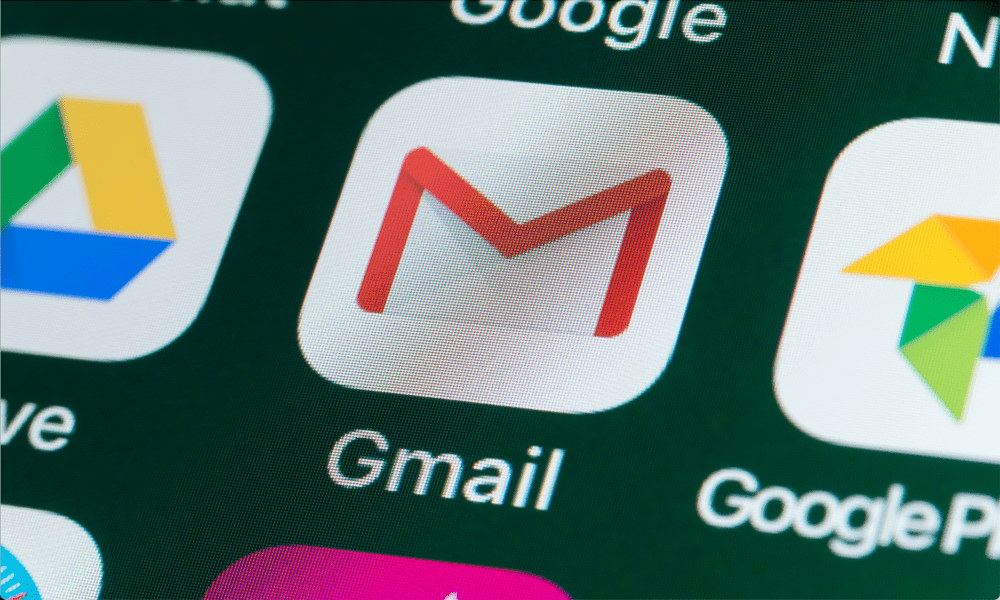
On tärkeää suojata Gmail-tilisi luvattomalta käytöltä vaihtamalla salasanasi säännöllisesti. Opi vaihtamaan salasanasi Gmailissa täältä.
Oletko koskaan unohtanut Gmail-salasanasi? Vai oletko huolissasi siitä, että joku saattaa murtautua tiliisi, koska olet käyttänyt sitä salasana 123 viimeisen kymmenen vuoden aikana?
Älä huoli – et ole yksin. Monet ihmiset kamppailevat tehokas salasanan hallinta. Onneksi salasanan vaihtaminen Gmailissa on yksinkertaista, helppoa ja vie vain muutaman minuutin.
Kuvittele, kuinka paljon turvallisempi ja varmempi tunnet olevasi, kun tiedät, että vahva ja ainutlaatuinen salasana suojaa Gmail-tiliäsi. Voit käyttää sähköpostejasi, yhteystietojasi, kalentereitasi ja muita Googlen palveluita ilman vaivaa tai huolta.
Selitämme alla, kuinka vaihdat salasanasi Gmailissa.
Salasanan vaihtaminen Gmailissa PC- tai Mac-tietokoneella
Yksi helpoimmista tavoista vaihtaa salasanasi Gmailissa on käyttää omaa salasanaasi Google-tilin asetukset
Salasanan vaihtaminen Gmailissa PC- tai Mac-tietokoneella:
- Avaa Google-tilin asetussivu selaimessasi.
- Kirjaudu sisään nykyisellä sähköpostiosoitteellasi ja salasanallasi.
- Klikkaus Turvallisuus vasemmalla ja siirry sitten kohtaan Kirjautuminen Googleen > Salasana oikealla. Sinun on ehkä kirjauduttava sisään uudelleen tässä vaiheessa.
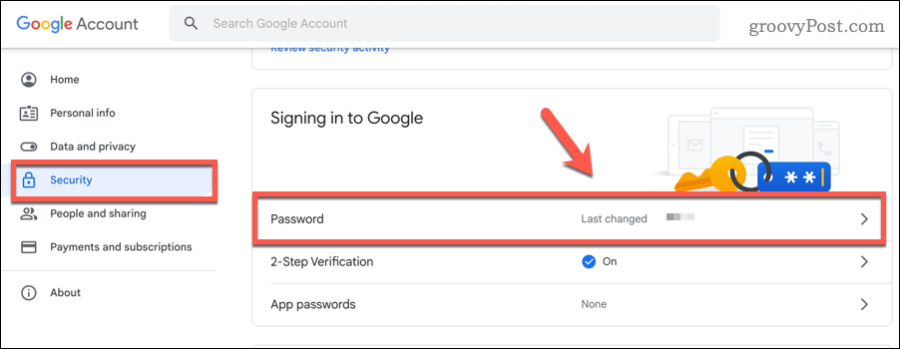
- Kirjoita pyydettäessä uusi salasanasi annettuihin ruutuihin.
- Varmista, että sinun uusi salasana on vahva ja ainutlaatuinen. Vältä käyttämästä yleisiä sanoja, lauseita tai henkilökohtaisia tietoja, jotka joku saattaa arvata helposti, ja harkitse erikoismerkkien käyttöä. Voit myös tarkista valitsemasi salasanan vahvuus muutamalla tavalla.
- Klikkaus Vaihda salasana vahvistaaksesi valintasi.
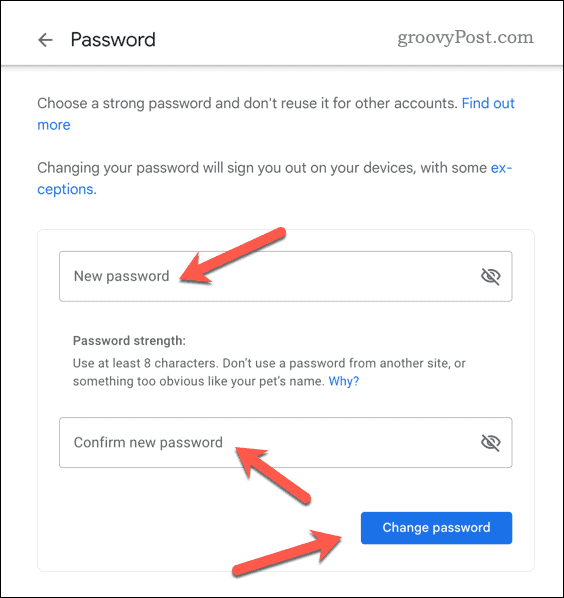
- Sinut voidaan kirjata ulos tässä vaiheessa – kirjaudu sisään tarvittaessa uudelleen.
Tässä vaiheessa salasanasi päivitetään. Sinun on tästä lähtien kirjauduttava Gmailiin ja muihin Googlen palveluihin käyttämällä uutta salasanaa.
Salasanan vaihtaminen Gmailissa Androidissa
Jos käytät Android-laitetta, voit vaihtaa salasanasi myös Gmailissa Asetukset-sovelluksen avulla. Tämä toimii vain Android-laitteissa, jotka käyttävät Googlen palveluita.
Androidin pirstoutumisen vuoksi nämä asetukset voivat vaihdella laitteestasi ja Android-versiosta riippuen. Niiden pitäisi kuitenkin toimia useimmilla käyttäjillä (pienillä vaiheiden nimien vaihteluilla).
Salasanan vaihtaminen Gmailissa Android-laitteella:
- Avaa asetukset sovellus laitteellesi.
- Napauta Google tai Tilit, laitteestasi riippuen.
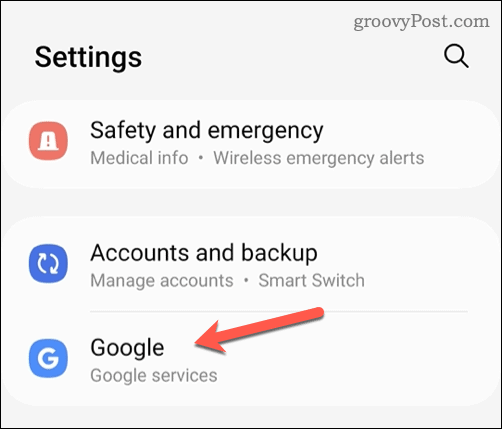
- Napauta seuraavaksi Google-tili tai Hallinnoi Google-tiliäsi vaihtoehto.

- Napauta Turvallisuus, sitten Salasana. Sinun on ehkä kirjauduttava sisään uudelleen tässä vaiheessa.
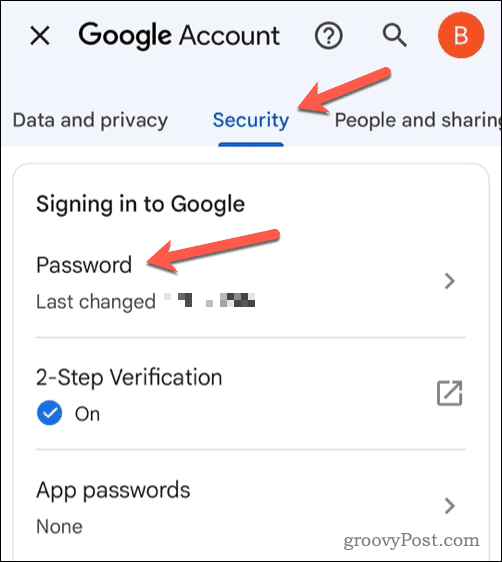
- Kirjoita pyydettäessä uusi salasanasi annettuihin ruutuihin.
- Samat vinkit myös luoda vahva ja ainutlaatuinen salasana koskevat mobiilikäyttäjiä, joten varmista, että käytät turvallista, vaikeasti arvattavaa ja alkuperäistä salasanaa, joka sisältää numeroita, kirjaimia ja erikoismerkkejä.
- Napauta Vaihda salasana vahvistaa.
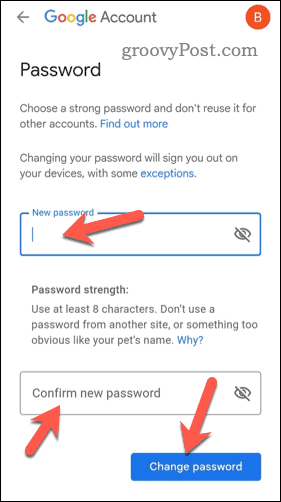
Jos asetukset ovat oikein, salasanasi pitäisi päivittyä automaattisesti. Tästä eteenpäin sinun on käytettävä tätä salasanaa kirjautuaksesi Googlen palveluihin (mukaan lukien Gmail).
Salasanan vaihtaminen Gmailissa iPhonessa tai iPadissa
Jos käytät iPhonea tai iPadia, voit vaihtaa salasanasi Gmailissa käyttämällä Safari-verkkoselainta (tai muuta haluamaasi verkkoselainsovellusta).
Gmail-salasanan vaihtaminen iPhonessa tai iPadissa:
- Avaa Safari tai muu selainsovellus Apple-laitteellasi.
- Avaa Google-tilien asetussivu ja kirjaudu sisään Gmail-osoitteellasi ja salasanallasi.
- Napauta Turvallisuus > Salasana. Sinun on ehkä kirjauduttava sisään uudelleen.
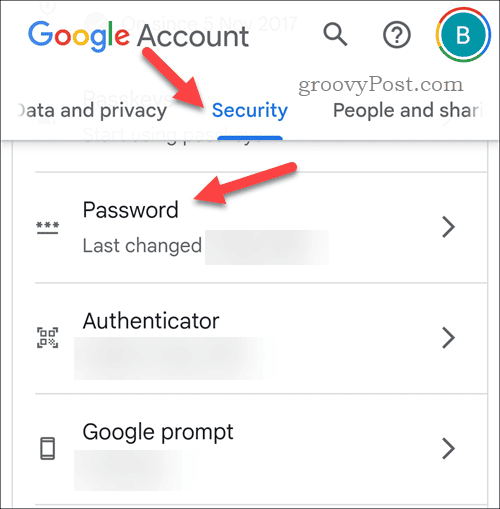
- Anna uusi salasanasi pyydettäessä. Varmista, että se on vahva, ainutlaatuinen ja käyttää erikoismerkkejä.
- Napauta Vaihda salasana vahvistaaksesi muutoksen.
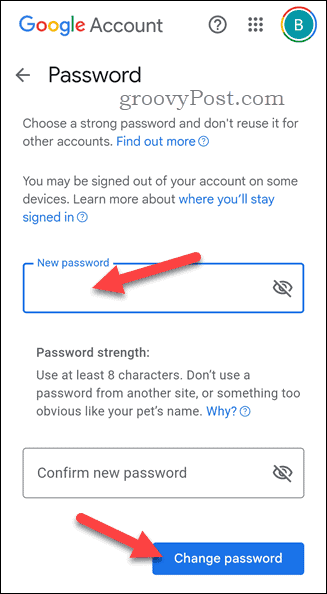
Kun olet vaihtanut salasanasi, sinua saatetaan pyytää kirjautumaan uudelleen sisään Gmail-sovelluksessa.
Paremmat tietosuoja-asetukset Gmailissa
Salasanan vaihtaminen Gmailissa on yksinkertainen mutta tehokas tapa pitää tilisi suojattuna ja estää luvaton käyttö. Noudata näitä ohjeita huolellisesti ja muista käyttää vahvaa ja ainutlaatuista salasanaa aina, kun vaihdat sen.
Jos käytät Gmailia ja haluat tehostaa kokemusta, älä unohda kokeilla a kolmannen osapuolen Gmail-asiakas. Kiwi for Gmailin kaltaiset asiakkaat sisältävät edistyneitä ominaisuuksia, joita ei muuten ole saatavilla, kuten mahdollisuuden käyttää kolmannen osapuolen laajennuksia.
Haluatko lähettää sähköpostia suurelle ryhmälle käyttäjiä säännöllisesti? Voisi miettiä ryhmäsähköpostiluettelon luominen Gmailissa välttääksesi jokaisen sähköpostiosoitteen kirjoittamisen manuaalisesti.
Lopuksi, jos aiot vaihtaa Gmailiin, voit aina tuoda Outlook-sähköpostisi ja yhteystietosi Gmailiin.